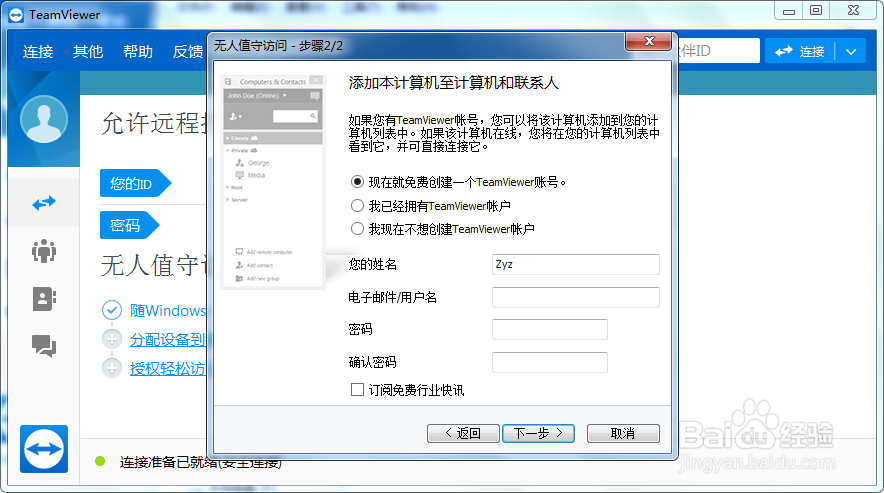TeamViewer设置无人值守访问
1、进入TeamViewer程序窗口,如图
2、点下连接,进入到连接列表窗口,如图
3、点下设置无人值守访问,进入到无人值守访问窗口,如图
4、点下下一步,进入到定义个人密码窗口,如图
5、点下下一步,进入到无人值守访问应用窗口,如图
6、点下应用,进入到添加联系人窗口完成添加点下下一步,进入到完成向导窗口,,如图
声明:本网站引用、摘录或转载内容仅供网站访问者交流或参考,不代表本站立场,如存在版权或非法内容,请联系站长删除,联系邮箱:site.kefu@qq.com。
阅读量:53
阅读量:48
阅读量:49
阅读量:65
阅读量:94